Az új Android telefonra váltás mindig izgalmas kaland, de az értékes szöveges üzenetek áthelyezésének kihívása elrettentő lehet. Ezek az üzenetek gyakran érzelmi értékkel bírnak, vagy fontos információkat tartalmaznak, amelyeket nem veszíthet el. Az üzenetek zökkenőmentes áttelepítése elengedhetetlen a történeti adatok épségének megőrzéséhez. Ez az útmutató részletes módszereket kínál a szöveges üzenetek biztonságos és hatékony átvitelére Android-eszközök között, minimalizálva az adatvesztés kockázatát.
Ezenkívül az útmutató gyakran ismételt kérdésekkel foglalkozik az üzenetáthelyezés fontosságáról és megoldásokat kínál problémák felmerülésekor. Mélyebben foglalkozunk azzal, hogy miért fontos megőrizni az üzeneteidet különböző eszközökön.
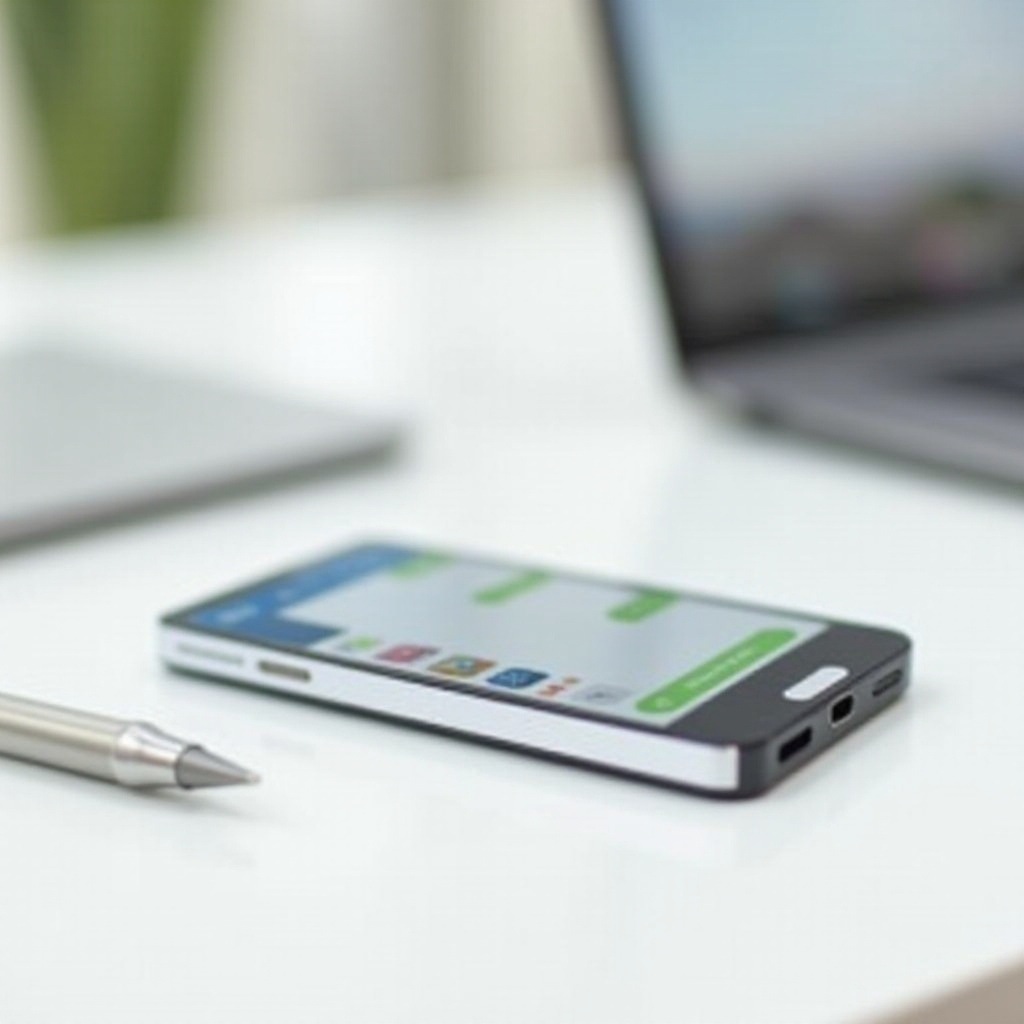
Miért kell áthelyezni a szöveges üzeneteket?
A szöveges üzenetek gyakran jelentős információk, emlékezetes beszélgetések vagy akár jogi dokumentációk tárházaként szolgálnak. Képzelje el az érzelmi beszélgetéseket családtagokkal vagy fontos ellenőrző kódokkal – elengedhetetlen, hogy áthelyezze őket az új Android készülékére a hozzáférés megőrzése érdekében. Ezzel biztosítja, hogy személyes és szakmai kommunikációja zavartalan és rendezett maradjon.

Módszer 1: Google Biztonsági Mentés használata
A Google Biztonsági Mentés megbízható és közvetlen módja a szöveges üzenetek áthelyezésének. Ez a módszer zökkenőmentes és biztonságos átmenetet biztosít a felhőn keresztül.
Google Fiók Szinkronizálás beállítása
- Nyissa meg a Beállításokat: Lépjen be a 'Beállítások' menübe a régi Android telefonján.
- Válassza a Fiókokat: Érintse meg a 'Fiókok' menüpontot, és válassza ki a Google fiókját.
- Szinkronizálási opciók: Bizonyosodjon meg arról, hogy az 'Üzenetek' (vagy SMS) szinkronizálása engedélyezett.
Üzenetek biztonsági mentése
- Nyissa meg a Google Drive-ot: Indítsa el a Google Drive-ot a régi készülékén.
- Menjen a Biztonsági mentés beállításokhoz: Érintse meg a menüt, és válassza a 'Biztonsági mentések' opciót.
- Biztonsági mentés indítása: Keresse meg az eszközét, és indítsa el kézzel a biztonsági mentést, ha még nincs automatikusra állítva.
Üzenetek visszaállítása az új eszközön
- Új eszköz beállítása: Jelentkezzen be az új Android eszközére ugyanazzal a Google fiókkal a beállítás során.
- Adatok visszaállítása: Amikor a rendszer kéri, válassza a 'Visszaállítás' opciót az üzenetek átviteléhez.
Ez a módszer felhőalapú struktúrát használ, amely hasznos a zökkenőmentes átmenetekhez. Érdemes megfontolni harmadik féltől származó alkalmazások használatát, ha más lehetőségeket szeretne felfedezni.
Módszer 2: Harmadik Féltől Származó SMS Átvitel Applikációk
Harmadik féltől származó alkalmazások használata egyszerűsíti az SMS-ek átvitelét, további funkciókkal.
Népszerű Alkalmazások Áttekintése
Az 'SMS Backup & Restore'-szerű alkalmazások népszerűek felhasználhatóságuk és megbízhatóságuk miatt, további előnyökkel, mint például ütemezett biztonsági mentések.
Hogyan kell használni az SMS Backup & Restore-t
- Telepítse az Applikációt: Töltse le és telepítse az SMS Backup & Restore-t a Google Play Áruházból a jelenlegi készülékére.
- Biztonsági Mentés Létrehozása: Nyissa meg az alkalmazást, és válassza a 'Új Biztonsági Mentés Létrehozása' opciót. Válassza az SMS-t, és kezdje meg a biztonsági mentést.
- Fájl Átvitele: Használjon Bluetooth, e-mail vagy felhőszolgáltatást a biztonsági mentés fájl átviteléhez az új készülékre.
- Visszaállítás: Telepítse az alkalmazást az új Androidjára, válassza a 'Biztonsági Mentés Visszaállítása' lehetőséget, és válassza ki a fájlt az üzenetek visszaállításához.
Biztonsági Szempontok
Válasszon megbízható fejlesztőktől származó alkalmazásokat. Vizsgálja meg az engedélyeket, és legyen óvatos az alkalmazásokkal, amelyek túlzott hozzáférést kérnek, mert veszélyeztethetik magánéletét.
Ha a közvetlen eszközről eszközre történő módszereket részesíti előnyben közvetítő nélkül, fontolja meg a közvetlen átvitel technikáit.
Módszer 3: Közvetlen Eszköz Transfer
A közvetlen átvitelt az internet kihagyásával végezheti, Bluetooth vagy Wi-Fi Direct módszerekkel, amely gyors és megbízható üzenetmigrációt biztosít.
Bluetooth Átvitel Folyamata
- Bluetooth Bekapcsolása: Kapcsolja be a Bluetooth-t mindkét Android készüléken.
- Eszközök Csatlakoztatása: Párosítsa az új eszközt a régiével.
- Üzenetek Átvitele: Használjon fájlkezelőt vagy üzenetküldő alkalmazást, amely támogatja a Bluetooth-on keresztüli SMS küldést.
Wi-Fi Direct Beállítása
- Nyissa meg a Beállításokat: Menjen a 'Beállítások' menübe, és válassza a 'Wi-Fi'-t mindkét eszközön.
- Wi-Fi Direct Bekapcsolása: Keresse meg és kapcsolódjon egymáshoz az eszközökkel.
- Adatok Átvitele: Használjon Wi-Fi Direct-kompatibilis alkalmazásokat az SMS-adatok migrálására.
Sebesség és Megbízhatóság Összehasonlítása
A közvetlen átviteli módszerek, például a Bluetooth és a Wi-Fi Direct, gyors sebességet kínálnak a két eszköz közelségére támaszkodva. Ezek a technikák elkerülik az internet okozta késést vagy interferenciákat, de nem biztos, hogy átfogó adatbiztonsági mentési megoldásokat kínálnak.
Gyakori Problémák Megoldása
Átvitel Sikertelenség
Győződjön meg róla, hogy mindkét eszköz jól feltöltött és csatlakoztatott. Próbálja újra csatlakoztatni, ha az átvitel nem sikerül.
Kompatibilitási Problémák
A régebbi Android verziók kompatibilitási akadályokba ütközhetnek. Tartsa eszközeit naprakészen, vagy keresse fel az alkalmazás támogatását, hogy megfelelő alternatívákat találjon az Ön verziójához.
Adatok Egészségének Biztosítása
Ellenőrizze az új eszközön, hogy néhány átvitt üzenet rendben van-e a adat integritásának ellenőrzésére. A rendszeres biztonsági mentések segítenek mérsékelni az adatvesztés kockázatát.
További útmutatások az alábbiakban kiemelésre kerülnek, hogy javítsák az üzenetátvitel élményét.
Tippek a Zökkenőmentes Átvitel Élményéhez
- Stabil Kapcsolat: Tartsa meg a stabil Wi-Fi vagy Bluetooth kapcsolatot az átvitelek során.
- Rendszeres Biztonsági Mentések: Ütemezze az SMS-ek gyakori biztonsági mentését az adatvesztés elkerülése érdekében.
- Tárolás Ellenőrzése: Győződjön meg arról, hogy elegendő tárhely van az új készülékén a szöveges üzenetek számára.
A szövegek átvitelének befejezése után koncentráljon ezen alapvető tapasztalatokra.

Következtetés
A szöveges üzenetek hatékony áthelyezése Android-eszközök között megvalósítható a megfelelő felkészítés és módszerválasztás ötvözésével. Válassza a Google Biztonsági Mentés, harmadik féltől származó alkalmazások vagy közvetlen átvitel mellett, minden módszer megértése biztosítja a zökkenőmentes és megszakítás nélküli átvitel biztosítását. Kövesse az itt megadott irányelveket, és oldjon meg gyorsan minden potenciális problémát, hogy megőrizhesse értékes üzeneteit, amikor a technológia fejlődik.
Gyakran Ismételt Kérdések
Átvihetek Üzeneteket Különböző Android Verziókra?
Igen, a legtöbb eszköz támogatja a különböző Android verziókat, de az átvitel megkezdése előtt ellenőrizze a kompatibilitást.
Van Kockázata az Adatvesztésnek?
A megfelelő irányelvek követése minimalizálja a kockázatokat; mindig gondoskodjon biztonsági mentésről az átvitel megkezdése előtt.
Mit Kell Tenni, Ha az Üzenetátvitel Nem Fejeződik Be?
Ellenőrizze a kapcsolódásokat, indítsa újra az eszközöket, vagy forduljon az alkalmazás támogatásához a probléma megoldása érdekében.
